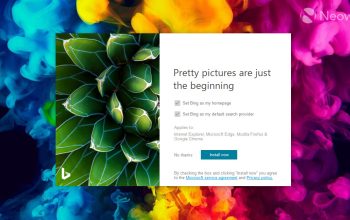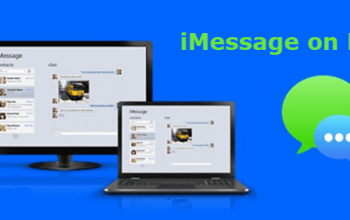3 cara mudah membuat garis di word. Jika Anda sedang mengerjakan esai, makalah, atau pekerjaan lain di Word, Anda mungkin perlu mengetahui cara menyisipkan garis horizontal untuk menata pekerjaan Anda. Anda dapat menggunakan garis dalam dokumen Anda untuk memisahkan teks secara visual atau membuat garis tanda tangan.
Menariknya, Word juga menawarkan berbagai jenis garis yang dapat Anda tambahkan ke dokumen Anda. Jika Anda sering menggunakan Word, membuat garis di Word sangatlah mudah. Dengan kemajuan teknologi dan era digital, kita perlu menggunakan komputer untuk mempelajari segala hal.
Mampu membuat garis di Word tentu membuat pekerjaan Anda lebih jelas dan mudah. Microsoft Word memiliki beragam fitur yang dapat Anda gunakan untuk membuat garis sempurna yang Anda inginkan. Selain itu, baris Word sangat bagus untuk membuat kop surat dan dokumen lain yang memerlukan batas. Microsoft memiliki banyak fitur yang memungkinkan pengguna membuat garis dengan mudah.

1. Membuat garis menggunakan fitur pemformata
Pengguna dapat menggunakan fitur pemformatan otomatis Microsoft Word untuk membuat baris dengan cepat. Cara membuat kop surat dengan menggambar garis di Microsoft Word:
- Letakkan kursor di tempat yang ingin digambar garisnya.
- Selanjutnya ketik 3 karakter untuk membuat garis dan tekan Enter.
- Berikut 3 karakter yang dapat Anda masukkan untuk membuat garis: (Tanda hubung: —), (Sama Dengan: ===), (Garis Bawah: ___), (Tanda Bintang: ***), (Hashtag: ###), (Simbol Infinity: ~~~).
2. Menambahkan garis dengan menggambar
Anda juga dapat menambahkan garis dengan menggambar di Word. Untuk menyisipkan garis dengan menggambar di Word Dari BusinessInsider:
- Klik Sisipkan, lalu klik Bentuk di kotak menu Ilustrasi.
- Selanjutnya, pilih garis di bawah Garis.
- Klik di mana saja pada garis, tahan dan lepaskan ketika panjang yang diinginkan telah tercapai.
- Jika Anda ingin menggambar garis lurus, tekan tombol “Shift” pada keyboard Anda lalu lepaskan garis tersebut.
3. Menggunakan Borders
Di Word, Anda juga dapat membuat garis horizontal menggunakan Horizontal Lines pada menu Borders. Cara membuat garis horizontal dari ruang kosong diambil dari kutipan lifeWire sebagai berikut:
- Tempatkan kursor pada bagian yang diinginkan.
- Lalu, di kotak menu Paragraph, klik Home dan pilih tombol Atas dan Bawah – Batas.
- Pilih garis horizontal dan klik dua kali garis tersebut untuk mengubah bentuknya.
- Kotak menu baru akan muncul.Kemudian Anda dapat melakukan perubahan.
- Mengubah tinggi dan warna garis.
Demikianlah cara mudah membuat garis di Microsoft word yang bisa anda ikuti, untuk melengkapi,merapikan dan memberikan batasan-batasan pada tulisan anda di word. Terima kasih, semoga bermanfaat.